本文属于机器翻译版本。若本译文内容与英语原文存在差异,则一律以英文原文为准。
教程:设置 AppStream 2.0 以与 Micro Focus 企业分析器和 Micro Focus 企业版开发人员配合使用
AWS 大型机现代化通过 Amazon AppStream 2.0 提供了多种工具。 AppStream 2.0 是一项完全托管的安全应用程序流服务,允许您在不重写应用程序的情况下将桌面应用程序流式传输给用户。 AppStream 2.0 使用户能够即时访问他们需要的应用程序,并在他们选择的设备上提供响应灵敏、流畅的用户体验。使用 AppStream 2.0 托管特定于运行时引擎的工具,使客户应用程序团队能够直接从 Web 浏览器使用这些工具,与存储在 Amazon S3 存储桶或存储库中的应用程序文件进行交互。 CodeCommit
有关 AppStream 2.0 中浏览器支持的信息,请参阅《Amazon AppStream 2.0 管理指南》中的 “系统要求和功能支持(Web 浏览器)”。如果您在使用 AppStream 2.0 时遇到问题,请参阅 Amazon AppStream 2.0 管理指南中的 AppStream 2.0 用户问题疑难解答。
本文档适用于客户运营团队的成员。它描述了如何设置 Amazon AppStream 2.0 机群和堆栈来托管用于 AWS 大型机现代化的 Micro Focus 企业分析器和 Micro Focus 企业开发者工具。Micro Focus Enterprise Analyzer 通常在评估阶段使用,Micro Focus Enterprise Developer 通常在 AWS 大型机现代化方法的迁移和现代化阶段使用。如果您计划同时使用 Enterprise Analyzer 和 Enterprise Developer,则必须为每个工具创建单独的实例集和堆栈。每个工具都需要各自的实例集和堆栈,因为它们的许可条款不同。
重要
本教程中的步骤基于可下载的 AWS CloudFormation 模板 cfn-m2-.yml
主题
先决条件
第 1 步:获取 AppStream 2.0 版图片
在此步骤中,您将与您的 AWS 账户共享 Enterprise Analyzer 和企业开发人员的 AppStream 2.0 映像。
-
打开 AWS 大型机现代化控制台,网址为 https://console.aws.amazon.com/m2/
。 -
在左侧导航中,选择工具。
-
在分析、开发和生成资产中,选择与我的 AWS 账户共享资产。
步骤 2:使用 AWS CloudFormation 模板创建堆栈
在此步骤中,您将使用下载的 AWS CloudFormation 模板创建用于运行 Micro Focus Enterprise Analyzer 的 AppStream 2.0 堆栈和队列。您可以稍后重复此步骤来创建另一个 AppStream 2.0 堆栈和队列来运行 Micro Focus Enterprise Developer,因为在 AppStream 2.0 中,每个工具都需要自己的队列和堆栈。有关 AWS CloudFormation 堆栈的更多信息,请参阅《AWS CloudFormation 用户指南》中的使用堆栈。
注意
AWS 大型机现代化在使用企业分析器和企业开发人员的标准 AppStream 2.0 定价基础上增加了额外费用。有关更多信息,请参阅 AWS Mainframe Modernization 定价
-
如有必要,请下载 cfn-m2-appstream-fleet-ea-ed .yml
模板。 -
打开 AWS CloudFormation 控制台,选择创建堆栈并使用新资源(标准)。
-
在先决条件 – 准备模板中,选择模板准备就绪。
-
在指定模板中,选择上传模板文件。
-
在上传模板文件中,选择选择文件并上传 cfn-m2-appstream-fleet-ea-ed .ym
l 模板。 -
选择下一步。
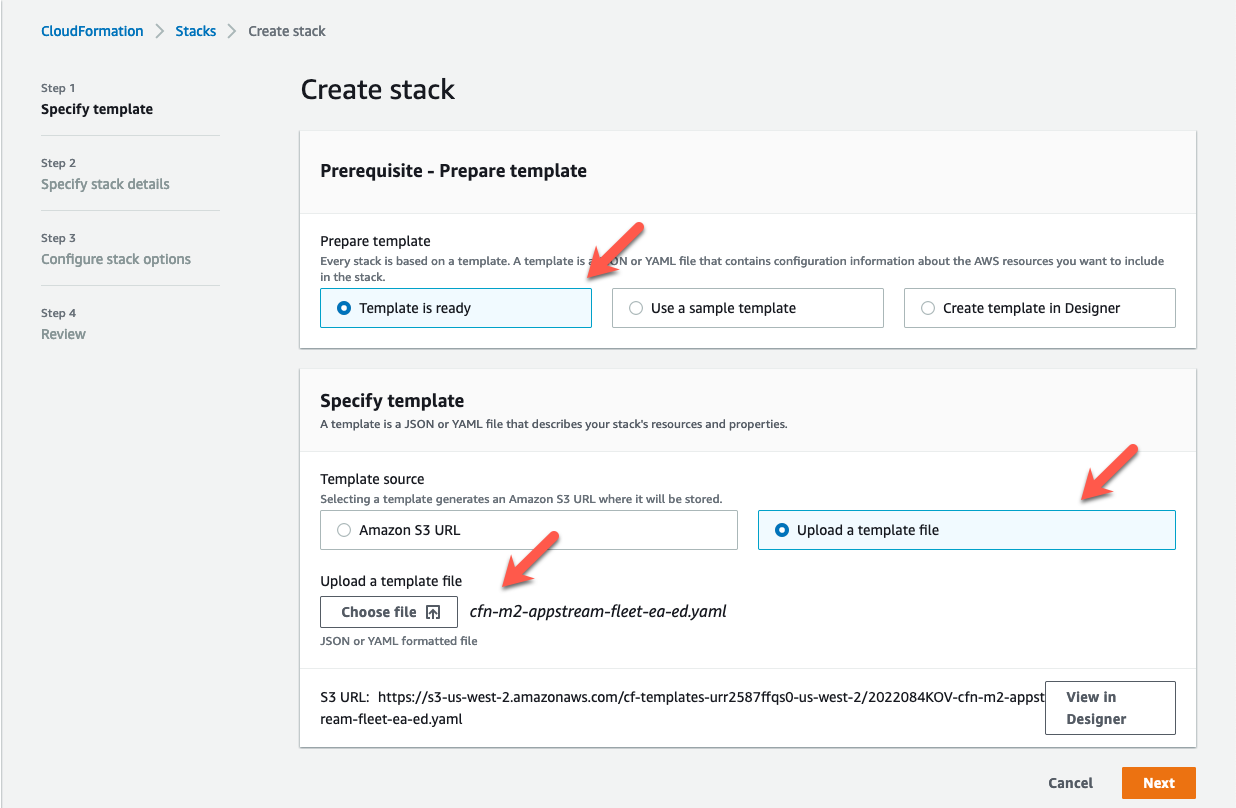
-
在指定堆栈集详细信息页面上,输入以下信息:
-
在堆栈名称中,输入您所选的名称。例如,
m2-ea。 -
在中 AppStreamApplication,选择 ea。
-
在中 AppStreamFleetSecurityGroup,选择默认 VPC 的默认安全组。
-
在中 AppStreamFleetVpcSubnet,选择默认 VPC 内的子网。
-
在中 AppStreamImageName,选择以开头的图像
m2-enterprise-analyzer。此映像包含当前支持的 Micro Focus Enterprise Analyzer 工具版本。 -
接受其他字段的默认值,然后选择下一步。
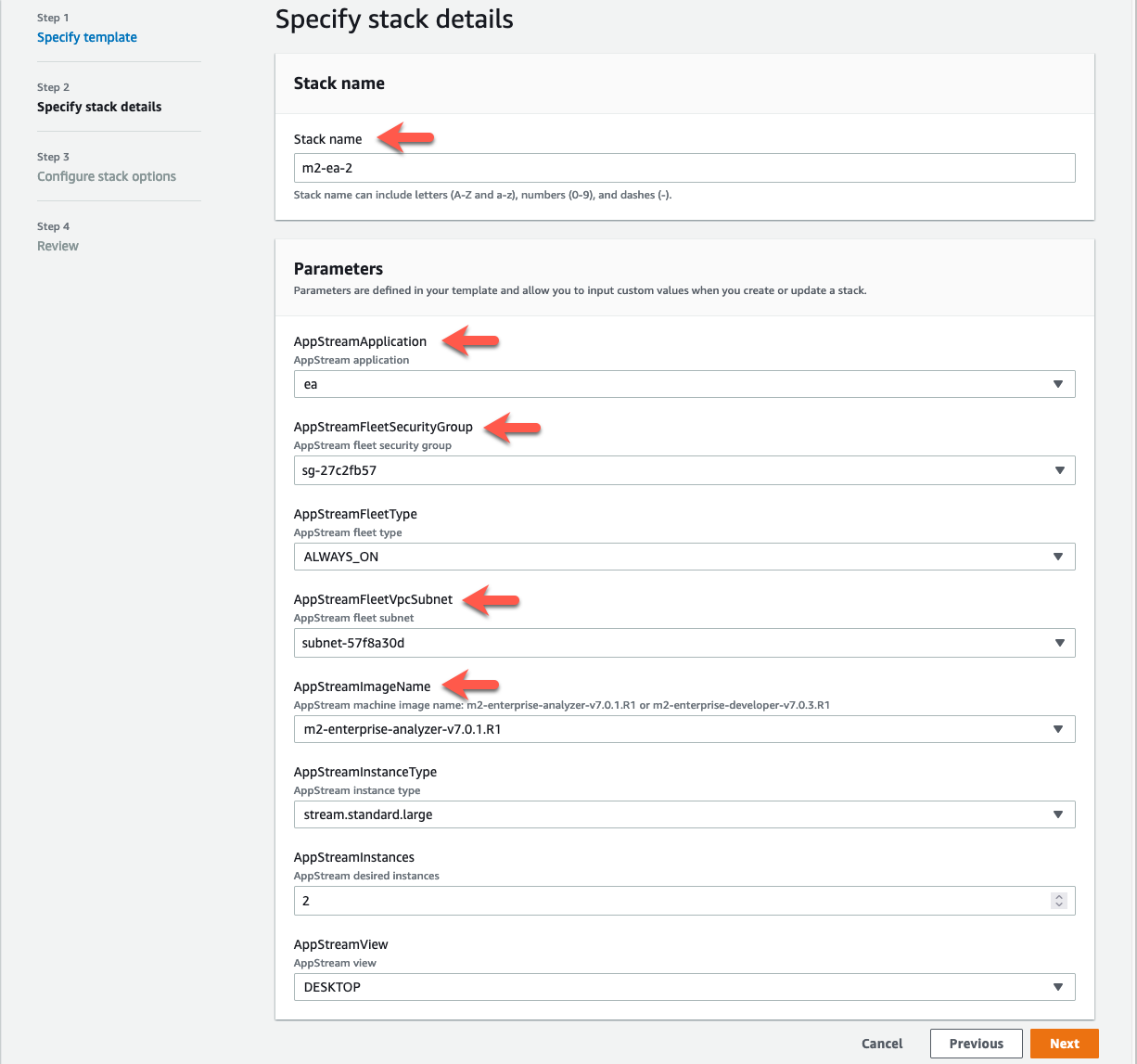
-
-
接受所有默认值,然后选择下一步。
-
在审核页面上,确保所有参数都符合您的预期。
-
滚动到底部,选择我确认 AWS CloudFormation 可能使用自定义名称创建 IAM 资源,然后选择创建堆栈。
创建堆栈和实例集需要 20 到 30 分钟。您可以选择 “刷新” 以在 AWS CloudFormation 事件发生时查看事件。
步骤 3:在 AppStream 2.0 中创建用户
在等待 AWS CloudFormation 完成创建堆栈时,可以在 AppStream 2.0 中创建一个或多个用户。这些用户将在 AppStream 2.0 中使用 Enterprise Analyzer。您需要为每个用户指定一个电子邮件地址,并确保每个用户都有足够的权限在 Amazon S3 中创建存储桶、将文件上传到存储桶以及链接到存储桶以映射其内容。
-
打开 AppStream 2.0 控制台。
-
在左侧导航窗格中,选择 用户池。
-
选择创建用户。
-
提供一个电子邮件地址,用户可以在其中收到使用 AppStream 2.0 的电子邮件邀请、名字和姓氏,然后选择 C reate user。
-
如有必要,请重复此步骤以创建更多用户。每个用户的电子邮件地址必须是唯一的。
有关创建 AppStream 2.0 用户的更多信息,请参阅 Amazon AppStream 2.0 管理指南中的 AppStream 2.0 用户池。
创建 AWS CloudFormation 完堆栈后,您可以将创建的用户分配给堆栈,如下所示:
-
打开 AppStream 2.0 控制台。
-
选择用户名。
-
依次选择操作和分配堆栈。
-
在分配堆栈中,选择以
m2-appstream-stack-ea开头的堆栈。 -
选择分配堆栈。
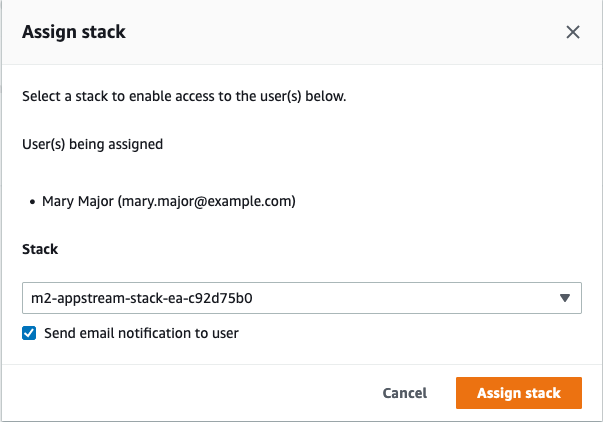
将用户分配到堆栈会导致 AppStream 2.0 通过您提供的地址向该用户发送电子邮件。此电子邮件包含指向 AppStream 2.0 登录页面的链接。
第 4 步:登录 AppStream 2.0
在此步骤中,您将使用 AppStream 2.0 发送给您在中创建的用户的电子邮件中的链接登录到 AppStream 2.0 步骤 3:在 AppStream 2.0 中创建用户。
-
使用 AppStream 2.0 发送的电子邮件中提供的链接登录 AppStream 2.0。
-
如果出现提示,请更改密码。您看到的 AppStream 2.0 屏幕类似于以下内容:

-
选择桌面。
-
在任务栏上,选择搜索,然后输入
D:以导航到主文件夹。注意
如果跳过此步骤,则在尝试访问主文件夹时可能会出现
Device not ready错误。
在任何时候,如果您在登录 AppStream 2.0 时遇到问题,都可以按照以下步骤重启您的 AppStream 2.0 舰队并尝试重新登录。
-
打开 AppStream 2.0 控制台。
-
在左侧导航窗格中,选择实例集。
-
选择您要使用的实例集。
-
选择操作,然后选择停止。
-
等待实例集停止。
-
选择操作,然后选择启动。
此过程大约需要 10 分钟。
步骤 5:验证 Amazon S3 中的存储桶(可选)
您用于创建堆栈的 AWS CloudFormation 模板完成的任务之一是在 Amazon S3 中创建两个存储桶,这是跨工作会话保存和恢复用户数据和应用程序设置所必需的。这些存储桶如下所示:
-
名称以
appstream2-开头。在 AppStream 2.0 (D:\PhotonUser\My Files\Home Folder) 中,此存储桶将数据映射到您的主文件夹。注意
对于给定的电子邮件地址,主文件夹是唯一的,并且在给定帐户中的所有舰队和堆栈之间共享。 AWS 主文件夹的名称是用户电子邮件地址的 SHA256 哈希值,存储在基于该哈希值的路径上。
-
名称以
appstream-app-settings-开头。此存储桶包含 AppStream 2.0 的用户会话信息,并包括浏览器收藏夹、IDE 和应用程序连接配置文件以及用户界面自定义等设置。有关更多信息,请参阅 Amazon AppStream 2.0 管理指南中的应用程序设置持久性工作原理。
要验证存储桶是否已创建,请执行以下步骤:
-
打开 Amazon S3 控制台。
-
在左侧导航中,选择存储桶。
-
在按名称查找存储桶中,输入
appstream以筛选列表。
如果您看到存储桶,则无需采取进一步的操作。请注意存储桶存在即可。如果您没有看到存储桶,则可能是 AWS CloudFormation 模板未完成运行,或者发生了错误。转到 AWS CloudFormation 控制台并查看堆栈创建消息。
后续步骤
现在 AppStream 2.0 基础架构已设置完毕,您可以进行设置并开始使用 Enterprise Analyzer。有关更多信息,请参阅 教程:在 AppStream 2.0 上设置企业分析器。您还可以设置 Enterprise Developer。有关更多信息,请参阅 教程:在 AppStream 2.0 上设置 Micro Focus 企业版开发者。
清理资源
创建 AppStream 2.0 舰队和堆栈中描述了清理已创建堆栈和队列的过程。
删除 AppStream 2.0 对象后,账户管理员还可以根据需要清理 Amazon S3 存储桶中的应用程序设置和主文件夹。
注意
给定用户的主文件夹在所有队列中都是唯一的,因此,如果同一个账户中的其他 AppStream 2.0 堆栈处于活动状态,则可能需要保留该文件夹。
最后, AppStream 2.0 目前不允许您使用控制台删除用户。而是必须使用服务 API 和 CLI 进行删除。有关更多信息,请参阅 Amazon AppStream 2.0 管理指南中的用户池管理。